
Índice:
- Autor John Day [email protected].
- Public 2024-01-30 11:36.
- Última modificação 2025-01-23 15:03.

Atualização: 26.09.2019 - O tempo voa e as mudanças de tecnologia. Desde que criei este projeto, o Facebook mudou suas APIs e configuração de APP. Portanto, a etapa de criação de um APP do Facebook expirou. Hoje não tenho mais acesso ou oportunidade de acompanhar esta etapa. Mesmo assim, deixo este tutorial como inspiração para criar algo semelhante, mesmo que já tenha expirado. Boa sorte com seus projetos e deixe um comentário se você fez algo semelhante.
Inspirado no contador de assinantes do YouTube de Becky Stern, eu queria fazer uma exibição do número de curtidas em uma página do Facebook. Meu objetivo com este projeto era trazer à tona o número de fãs de uma página do Facebook. Não qualquer um, mas um que eu administro. Codificar C não é meu campo, então comecei com muitas tentativas e erros. Mas acabou com um resultado que funcionou.
Isso é o que você precisa para este projeto:
Programas
APP do Facebook
Impressão digital do Facebook
Arduino IDE
Libaries para Arduino IDE
WIFI ESP8266
Display de sete segmentos
JSON
Hardware
Ikea Ribba 000.783.34 (ou outro quadro para conter o projeto)
NodeMCU (mini)
Exibir
Ferramentas
Ferramenta rotativa ou algo para fazer um furo quadrado na placa traseira do quadro.
Etapa 1: crie o aplicativo do Facebook


Isso pode ser feito em developers.facebook.com. Depois que o aplicativo for criado, anote o ID do aplicativo e o segredo do aplicativo. Você precisará disso no código.
Quer testar o acesso do seu APP? Acesse
Digite o seguinte: AAA? Access_token = BBB | CCC & fields = fan_count
- AAA = nome ou ID da página do Facebook,
- BBB = ID do aplicativo
- CCC = Segredo do aplicativo
Observe o | (tubo) entre o ID do aplicativo e o segredo do aplicativo.
Etapa 2: Hardware - Eletrônicos

Agora vamos à parte divertida. Eu usei um NodeMCU Mini. Eles estão disponíveis em várias variedades e faixas de preço em uma variedade de lojas online e no eBay. Eu escolhi um mini por dois motivos. O primeiro motivo era que eu já tinha um mentiroso na gaveta. O outro motivo é que ele é pequeno e ocupa pouco espaço em um porta-retrato.
Comprei um display que consiste em quatro segmentos montados em uma placa de eletrônicos, então só preciso usar quatro dos IOs do NoceMCUen.
NOTA: NodeMCU tem apenas saída de 3,3 V enquanto o display terá, preferencialmente, 5 V. Ele funcionará com 3,3 V, mas acenderá um pouco. Felizmente para mim, meu NodeMCU fornece saídas de 5 V via VIN.
Como você pode ver na minha imagem um pouco borrada, o VIN, VCC e o pino de dados estão alinhados. Isso significa que não preciso de nenhum fio entre o NodeMCU e o monitor. Basta deslizar as placas juntas e adicionar um pouco de solda.
- VIN 5V
- GND GND
- D4 DIO
- D3 CLK
Isenção de responsabilidade: Não me responsabilizo por conectar seu equipamento e por quaisquer danos que possam ocorrer em seu equipamento se você seguir meu exemplo. Felizmente, essa configuração parece funcionar.
Etapa 3: Hardware - Quadro



Comprei um Ikea Ribba 000.783,34. A razão pela qual comprei esta moldura é que ela tem uma moldura profunda. Então, posso ajustar facilmente a tela e os componentes eletrônicos.
A imagem acima mostra que fiz furos para a tela. Fiz um modelo que anexei à placa traseira e marquei onde gostaria de colocar a tela. Então usei uma ferramenta rotativa para fazer o furo.
A próxima etapa foi ajustar o posicionamento da tela e torná-la o mais brilhante possível através do papel na frente. Como você provavelmente deve entender, não comecei com o quadro em si. Pois seria inútil construir um display em uma moldura se eu não tivesse um número para mostrar.
Depois de criar um APP do Facebook, tive que me colocar em um mundo um tanto desconhecido. Não sei muito sobre programação em C ++. Mas acabou com um resultado satisfatório após muitas tentativas e erros.
Etapa 4: Software - Arduino Libaries
WIFI: para se conectar a redes sem fio, precisamos de uma biblioteca para ESP8266. Se você não tiver isso antes, acesse https://github.com/esp8266/Arduino e siga as etapas para adicioná-lo ao IDE do Arduino.
Visor: A próxima biblioteca é para o visor de sete segmentos. Baixe a biblioteca do Arduino SevenSegmentTM1637 em https://github.com/bremme/arduino-tm1637. Tentei várias bibliotecas diferentes para a exibição. Este foi o primeiro que encontrei que funcionava com meu painel de exibição.
JSON: a última biblioteca é para lidar com dados JSON do Facebook. Baixe ArduinoJson - biblioteca C ++ JSON para IoT em
Impressão digital do Facebook: para se conectar ao Facebook, também precisamos de uma impressão digital. Em vez de tentar explicar isso a você, recomendo dar uma olhada na documentação
Etapa 5: Software - Código
Baixe o código aqui:
- AAA = ID da página do Facebook ou nome
- BBB = Facebook App ID
- CCC = Segredo do aplicativo
- DDD = impressão digital
Recomendado:
AccuRep: um dispositivo de contagem push-up: 8 etapas (com imagens)

AccuRep: um dispositivo de contagem de push-up: conheço muitas pessoas que começaram a trabalhar nesta quarentena. O problema com os exercícios em casa é a falta de equipamentos de ginástica. Meus exercícios contêm principalmente flexões. Para realmente me esforçar, eu ouço rock durante meus treinos. O problema é a contagem de repetições
Relógio de aposentadoria / Contagem Crescente / Relógio Dn: 4 etapas (com imagens)

Relógio de aposentadoria / Contagem crescente / Dn Clock: Eu tinha alguns desses visores matriciais de LED 8x8 na gaveta e estava pensando no que fazer com eles. Inspirado por outros instructables, tive a ideia de construir um display de contagem regressiva / crescente para fazer a contagem regressiva para uma data / hora futura e se o tempo alvo p
Cronômetro de contagem regressiva usando GLCD Shield: 8 etapas (com imagens)

Cronômetro de contagem regressiva usando GLCD Shield: Neste projeto eu desenhei um cronômetro de contagem regressiva no escudo 1sheeld GLCD, o usuário deste projeto pode determinar a duração do cronômetro usando o botão desenhado no GLCD, quando o cronômetro chegar a 0 haverá um som de campainha e vibração
Contagem do relógio em cores do arco-íris: 7 etapas (com imagens)
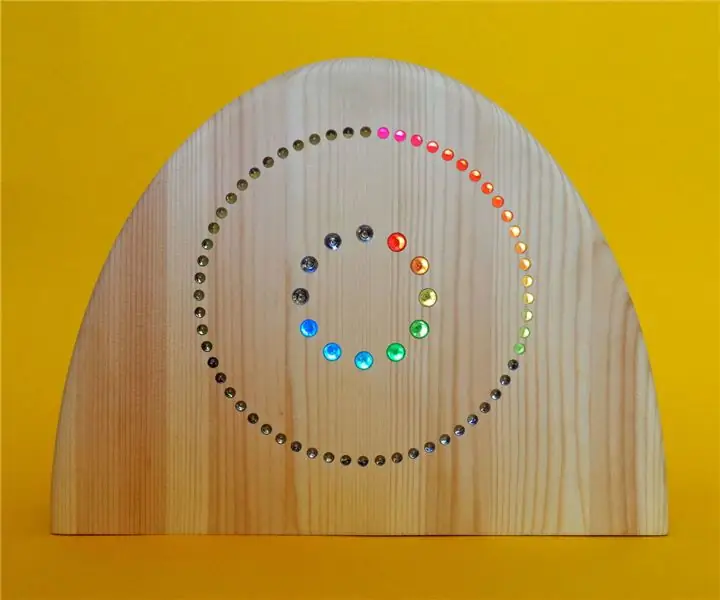
CountClock in Rainbow Colors: Este Instructable foi inspirado no Concurso Rainbow dos Instructables: indique o tempo usando o conceito CountClock, usando todas as cores do arco-íris. São apresentados todos os arquivos de projeto de manufatura e o código do programa Arduino para fazer seu próprio Rainbow Cou
O sinal definitivo para fãs de esportes !: 5 etapas (com imagens)

The Ultimate Sports Fan Sign !: Você é um fã de esportes e assiste aos jogos? Cansado de cartazes de papelão cafona? Você quer fazer o sinal de fã final? Aqui está … o primeiro painel LED com ventilador piscando do mundo
